
Come liberare spazio di archiviazione WhatsApp su iPhone?

La carenza di spazio di archiviazione sul dispositivo è un problema comune tra i possessori di smartphone, inclusi gli utenti di iPad e iPhone. E se hai mai usato WhatsApp e controllato lo spazio di archiviazione di WhatsApp, potresti facilmente scoprire che i documenti e i dati archiviati nell'app WhatsApp occupano una grande quantità di spazio su iPhone, che include i file multimediali (video, foto, audio, ecc.) e la cronologia chat su WhatsApp. Per risparmiare più spazio di archiviazione su iPhone, uno dei metodi disponibili è liberare spazio di archiviazione WhatsApp su iPhone.
1. Come controllare l'utilizzo della memoria di WhatsApp su iPhone
2. Come pulire la cronologia chat di gruppo o individuale di WhatsApp su iPhone
3. Come eliminare i file multimediali e i file spazzatura di WhatsApp su iPhone
Prima di tutto, devi capire che anche se la dimensione dell'app di WhatsApp è di 97 MB, i "Documenti e dati" salvati nel server WhatsApp potrebbero arrivare fino a 5,29 GB come illustrato di seguito.
Puoi controllare quanto l'app e i dati di WhatsApp occupano lo spazio di archiviazione del tuo iPhone andando su "Impostazioni" > "Generali" > "Archiviazione iPhone" > "WhatsApp", quindi controlla le dimensioni dell'app di WhatsApp e le dimensioni dei documenti e dei dati di WhatsApp. E sarai sorpreso che WhatsApp abbia utilizzato così tanto spazio sul tuo iPhone. E scoprirai che non esiste un'opzione "Elimina" per cancellare "Documenti e dati" di WhatsApp su iPhone, ma una "Scarica app" o "Elimina app".

Qui, cerchiamo di essere chiari su cosa contengono i documenti e i dati di WhatsApp. I documenti e i dati di WhatsApp includono i file inviati e ricevuti (messaggi di testo, messaggi vocali, immagini, video, emoji, ecc.) e i file spazzatura (file temporanei, cache di WhatsApp, cache di foto, cookie di WhatsApp, registri degli arresti anomali di WhatsApp, file temporanei di download, file di archiviazione dell'utente, ecc.).
La buona notizia è che puoi controllare e pulire la chat di gruppo o individuale su WhatsApp per liberare spazio di archiviazione su iPhone.
WhatsApp offre una funzione che ti consente di visualizzare tutti i dati archiviati in dettaglio e puoi eliminare la cronologia chat di una conversazione di gruppo o individuale per cancellare la memoria dell'iPhone. Puoi seguire le istruzioni come di seguito.
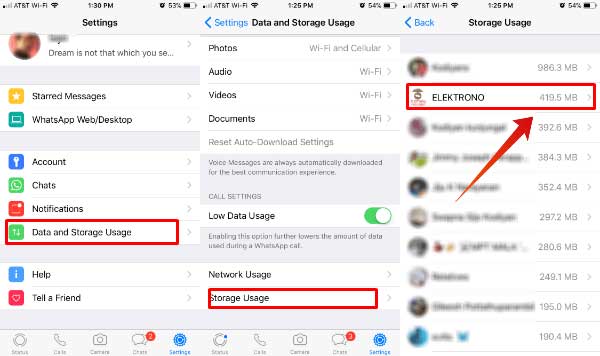
- Avvia l'app WhatsApp su iPhone;
- Vai alla sezione Impostazioni su WhatsApp;
- Tocca l'opzione "Utilizzo spazio di archiviazione";
- Seleziona una chat di gruppo o una chat individuale da eliminare;
- Tocca "Elimina" per rimuovere la cronologia chat selezionata da iPhone;
- Ripeti le operazioni precedenti per rimuovere più cronologia chat.
Tuttavia, questo metodo è un po' problematico per eliminare tutta la cronologia chat su WhatsApp per risparmiare spazio di archiviazione dell'iPhone e non pulisce i file spazzatura e altri file multimediali archiviati su WhatsApp. In altre parole, potrebbe non essere di grande aiuto liberare spazio di archiviazione di WhatsApp su iPhone.
Vedi anche: Come eseguire facilmente il backup dei video delle foto di WhatsApp su iPhone 7 Plus?
Per liberare lo spazio di archiviazione di WhatsApp su iPhone, c'è un modo più efficace e sicuro per te, ovvero utilizzare il professionale WhatsApp Data Cleaner - Coolmuster iOS Cleaner per rimuovere i file multimediali di WhatsApp e i file spazzatura da iPhone 14 Pro Max/14 Pro/14/13 Pro/13/12 Pro/12/11/X/8/7, ecc. e iPad, iPod touch.
WhatsApp Data Cleaner ti consente di eliminare i dati di WhatsApp senza disinstallare l'app WhatsApp con pochi clic. Può eliminare completamente i file multimediali inviati e ricevuti come video, foto, audio e file spazzatura come le cache delle app WhatsApp, i cookie delle app WhatsApp, i file temporanei delle app, i registri degli arresti anomali delle app, i file temporanei di download, le cache delle foto, i file di archiviazione dell'utente e così via. Potrebbe essere il modo migliore per liberare spazio di archiviazione WhatsApp su iPhone/iPad/iPod touch.
Di seguito sono riportate le prove gratuite del programma in Mac e Windows versione, scarica la versione giusta sul tuo computer e inizia subito a liberare spazio di archiviazione WhatsApp su iPhone.
Passaggi per liberare spazio di archiviazione di WhatsApp su iPhone:
Passaggio 1. Scarica il programma WhatsApp Data Cleaner sul tuo computer e avvialo dopo l'installazione, quindi collega il tuo iPhone al computer con un cavo USB per rilevare il tuo iPhone. Quindi selezionare la prima modalità per avviare l'avanzamento.

Passaggio 2. Seleziona i tipi di file spazzatura da scansionare per controllare i dettagli, inclusi Cache app, Cookie app, File temporanei app e così via. Quindi premi il pulsante "Avvia scansione" in alto per andare avanti.

Passaggio 3. Dopo la scansione, puoi vedere quanto ogni tipo di file spazzatura occupa spazio di archiviazione dell'iPhone. Controlla tutti i tipi di file spazzatura e fai clic sull'opzione "Pulisci" per ripulirli sul tuo iPhone. Pertanto, tutte le spazzatura e gli allegati su WhatsApp verranno rimossi da iPhone dopo un po'.

Scarica Coolmuster iOS Cleaner sul tuo computer, collega il tuo iPhone, seleziona la modalità di pulizia appropriata, scansiona e seleziona i tipi di file spazzatura da pulire e rimuovili dal tuo dispositivo. Con questo pulitore, puoi liberare in modo efficiente lo spazio di archiviazione di WhatsApp sul tuo iPhone, iPad o iPod touch.
Articoli Correlati:
Come eliminare definitivamente i file multimediali di WhatsApp su iPhone
Come recuperare messaggi, immagini, video e file audio di WhatsApp su iPhone?
Come rimuovere i file spazzatura su iPhone 14/13/12?
Risolto il problema con le foto di iCloud che non si sincronizzavano su iPhone/iPad/Mac





